win11电脑图标显示到桌面 Win11系统如何在桌面上显示我的电脑图标
更新时间:2024-10-24 16:56:28作者:xtyang
Win11系统在桌面上显示我的电脑图标的方法非常简单,只需在桌面空白处右键点击,选择个性化选项,然后在打开的窗口中点击主题选项,再选择桌面图标设置,在弹出的窗口中勾选我的电脑图标即可,通过这个简单的操作,我们就可以在Win11系统的桌面上方便地找到我的电脑图标,方便我们快速访问电脑中的各种文件和程序。
操作方法:
1.在桌面空白处点击鼠标右键,然后点击【个性化】。
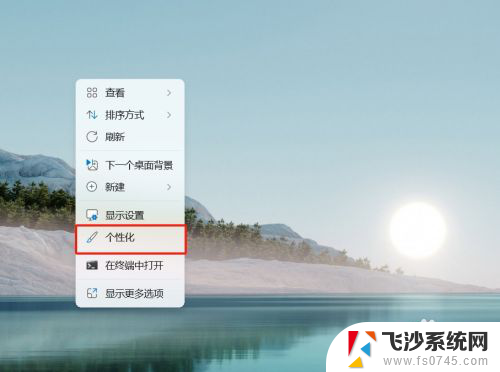
2.点击【主题】。
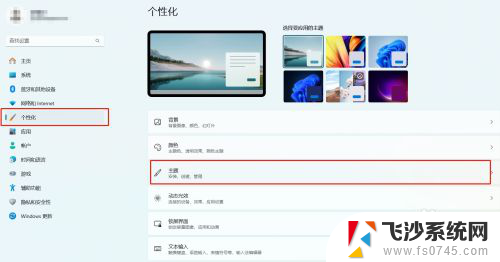
3.点击【桌面图标设置】。
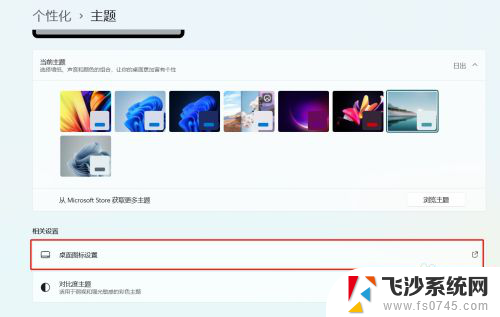
4.勾选【计算机】,然后点击【确定】即可。
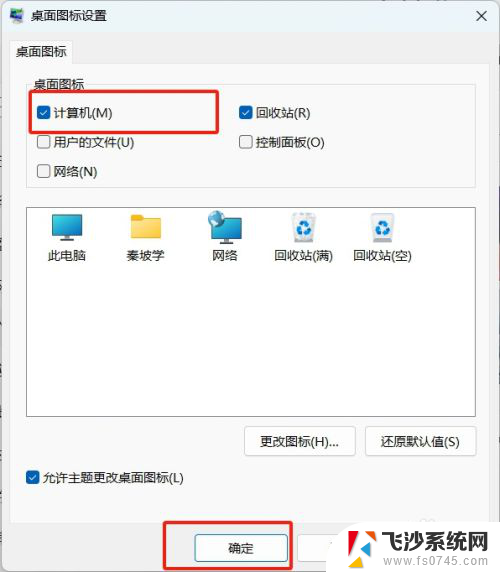
以上就是win11电脑图标显示到桌面的全部内容,有遇到相同问题的用户可参考本文中介绍的步骤来进行修复,希望能够对大家有所帮助。
win11电脑图标显示到桌面 Win11系统如何在桌面上显示我的电脑图标相关教程
-
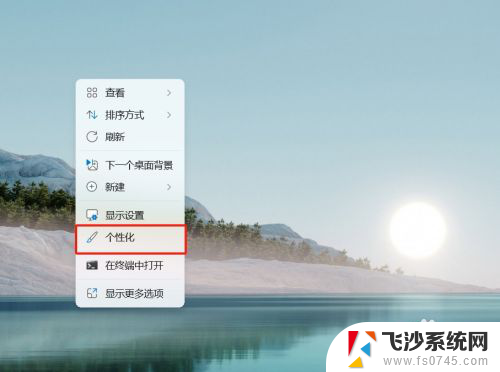 win11桌面显示 我的电脑 win11系统如何在桌面上显示我的电脑图标
win11桌面显示 我的电脑 win11系统如何在桌面上显示我的电脑图标2025-01-15
-
 window11显示我的电脑 win11我的电脑怎么显示桌面图标
window11显示我的电脑 win11我的电脑怎么显示桌面图标2024-04-03
-
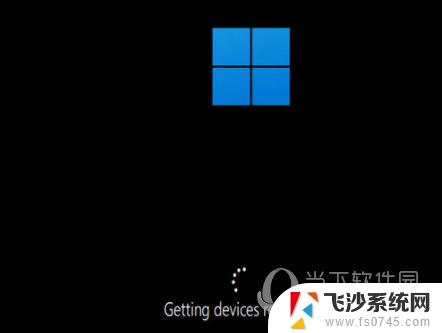 win11开启怎么显示桌面图标 win11桌面图标显示教程
win11开启怎么显示桌面图标 win11桌面图标显示教程2024-10-18
-
 怎么把win11图标全部显示出来 Win11如何恢复桌面图标显示
怎么把win11图标全部显示出来 Win11如何恢复桌面图标显示2024-11-14
- win11系统怎么显示网络图标 Windows11电脑如何在桌面显示网络图标
- win11桌面上没有计算机的图标 Win11计算机图标显示步骤
- win11有的图标显示白色 windows11桌面图标显示白色解决办法
- win11如何把图标放到桌面 Win11怎么在桌面显示应用程序图标
- windows11怎么把此电脑放到桌面 Win11系统如何将此电脑的图标放在桌面上
- win11系统隐藏桌面图标 电脑怎么设置隐藏桌面图标
- win11摄像头开启 Win11电脑摄像头打开方法
- win11怎么开文件预览 Excel表格预览功能在哪里
- 打印机脱机win11 打印机脱机了怎么解决
- win11ltsc版本怎样卸载小组件 Win11小组件卸载步骤
- win11系统电脑总是自动重启 win11自动重启频繁教程
- win11 如何显示实时网速 笔记本显示网速的方法
win11系统教程推荐
- 1 win11 如何显示实时网速 笔记本显示网速的方法
- 2 win11触摸板关闭了 用着会自己打开 外星人笔记本触摸板关闭步骤
- 3 win11怎么改待机时间 Win11怎么调整待机时间
- 4 win11电源键关闭设置 怎么关闭笔记本上的功能键
- 5 win11设置文件夹背景颜色 Win11文件夹黑色背景修改指南
- 6 win11把搜索旁边的图片去电 微信如何关闭聊天图片搜索功能
- 7 win11电脑怎么打开蜘蛛纸牌 蜘蛛纸牌游戏新手入门
- 8 win11打开管理 Win11系统如何打开计算机管理
- 9 win11版本联想y7000风扇声音大 笔记本风扇响声大怎么办
- 10 如何设置笔记本开盖不开机 win11系统 win11翻盖开机取消方法